如何在 iPhone 上使用駕駛焦點:完整指南
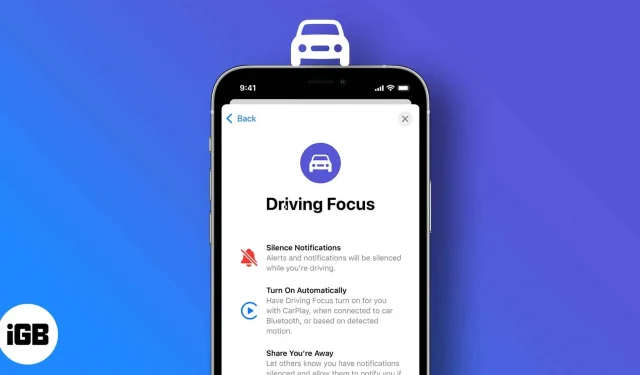
當談到駕駛時,有一件事情你絕對不應該做:“檢查你的手機”,並且你絕對應該在你的 iPhone 上使用 Driving Focus。
大多數人開車是因為他們享受在路上聽音樂或打電話的自由。然而,許多人忘記了這些行為可能相當危險。我們都經歷過開車時電話鈴聲響起的情況。
控制這種情況的一個簡單解決方案是 iPhone 的“Drive Focus”模式。但你知道如何使用它嗎?我將向您展示如何設置它以及它的具體工作原理。
iPhone 上的專注駕駛模式是什麼?
以前稱為“駕駛勿擾”,現在包含在 iOS 15 的“專注模式”中。它可以幫助您在駕駛時專注於道路並消除雜亂。它暫時限制通話、短信和其他通知。
啟用 Focus Driving 後,汽車圖標會出現在您的 iPhone 上。圖標的出現表明您的設備現在支持自動回復和使用 Siri 閱讀回復等功能。
如何設置駕駛對焦模式
在 iOS 15 中設置駕駛模式有點棘手。為了解決這個問題,Apple 在 iOS 16 中對其進行了平滑處理並使其變得相當簡單。我們將了解如何在兩個版本中設置駕駛模式。
在 iOS 16 中
- 轉到“設置”應用程序 → 點擊“焦點”。
- 點擊“+”圖標添加焦點駕駛。
- 單擊調整焦點。
在 iOS 15 中- 轉到“設置”應用程序 → 點擊“焦點”。
- 點擊“+”圖標添加焦點駕駛。
- 單擊“下一步”並按照屏幕上的說明進行操作。
- 現在點擊添加 (+) 並選擇您不想錯過通知的人員。
- 單擊“呼叫來源”並選擇您要接聽呼叫的人員組。您還可以選擇“無人”。
- 我建議您啟用“允許召回”。這將幫助您不錯過緊急電話。
- 現在返回上一個菜單並選擇允許或不允許。(這取決於您的偏好)您將收到一個彈出窗口,要求您啟用自動駕駛,根據需要跳過或接受。
- 單擊“完成”,瞧!你可以走了。
筆記。如果您已經嘗試設置 Driving Focus,只需轉至設置 → Focus 並選擇 Driving 即可開始設置。
啟用或禁用駕駛對焦模式
在 iOS 16 或 iOS 15 中啟用/禁用駕駛對焦模式。
- 設置→焦點→駕駛→打開/關閉切換開關。
- 控制中心 → 焦點 → 點擊駕駛以打開或關閉它。
此外,您還可以:
- 在 iOS 16 中:在鎖屏狀態下,長按屏幕 → 向左或向右滑動選擇已聯動焦點狀態的瀏覽屏幕。
- 在 iOS 15 中:在鎖定屏幕上,按住汽車圖標(或駕駛文本)→ 點擊駕駛模式將其關閉。
有時,當您嘗試解鎖屏幕時可能會收到警告。選擇“我不開車”可關閉專注駕駛。
駕駛時自動響應
您甚至可以設置自定義消息來通知人們您正在開車或稍後打電話等。特別是,您可以選擇特定的人或組來發送此消息。設置自動消息:
- 打開設置 → 點擊焦點 → 選擇駕駛。
- 單擊“自動應答”。
- 在這裡,選擇要向其發送自動回复的人員。
- 要自定義消息,請選擇“消息自動重複”並輸入文本。
值得注意的是,如果有重要的事情需要發送,選定的聯繫人還可以通過發送“緊急”作為附加消息來通知您。
自動化您的 Focus 駕駛模式
如果 iPhone 連接到汽車藍牙或 CarPlay 並且汽車正在行駛(或者您正在快速行駛),您可以自行打開駕駛對焦模式。要啟用自動化:
- 轉到“設置”應用程序 → 點擊“焦點”。
- 點擊駕駛 → 駕駛時。
- 現在選擇您選擇的預設:
- 自動地
- 連接車載藍牙時
- 手動
- 您還可以啟用“使用 CarPlay 激活”。
您可以通過分享焦點狀態讓其他人知道您正在開車。這會讓其他人知道您的通知已禁用。Apple 更改了 iOS 16 中的設置,因為焦點狀態現在獲得了單獨的部分。
在 iOS 15 上:轉到設置→焦點→駕駛→焦點狀態→打開焦點狀態共享。
這是如何完成的!
我希望這可以幫助您正確了解 Driving Focus 及其工作原理。我建議您設置它並在駕駛時使用它。如果您仍有疑問,請在下面的評論部分告訴我們。



發佈留言